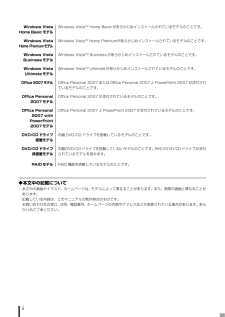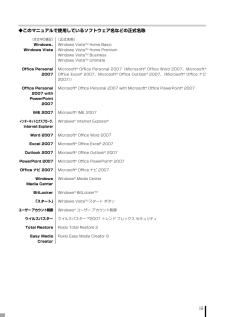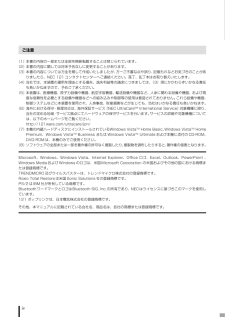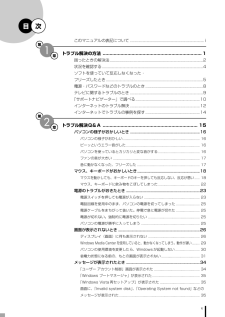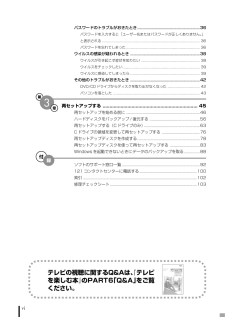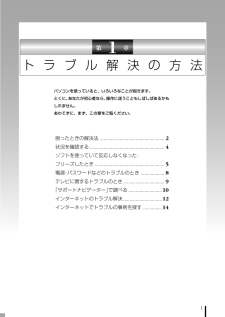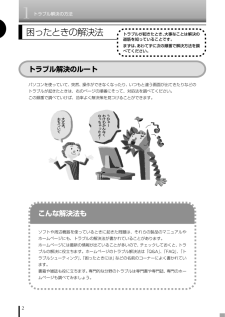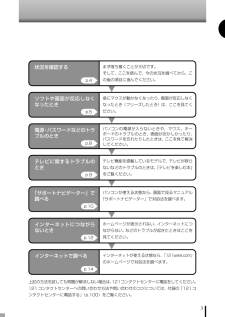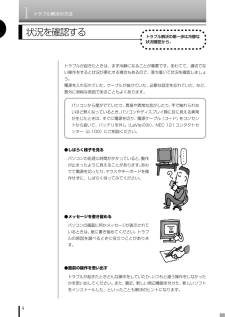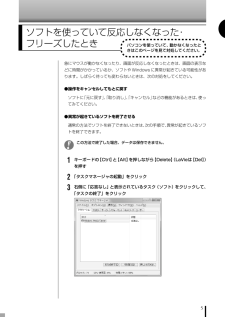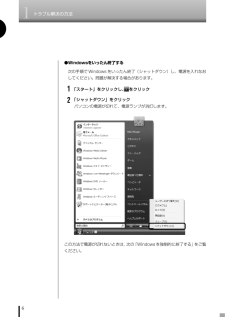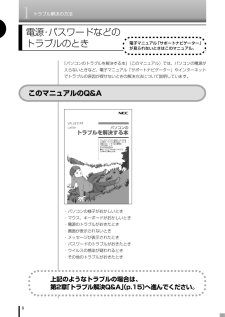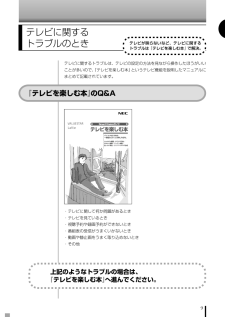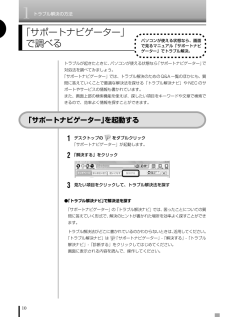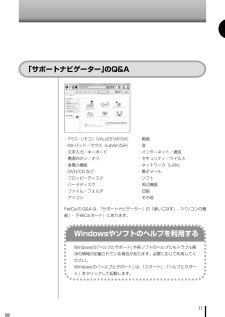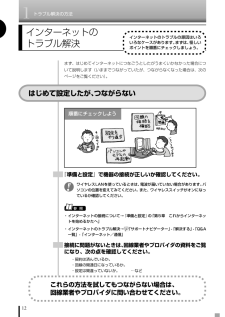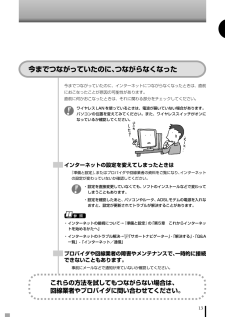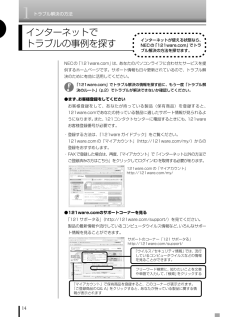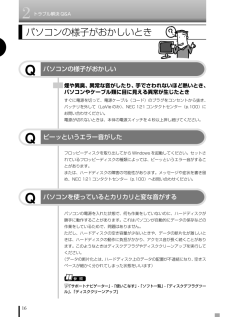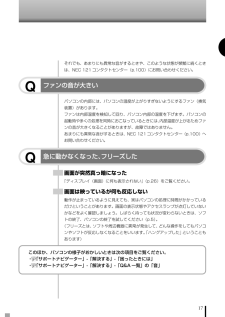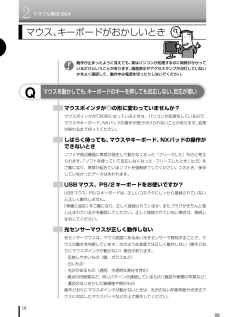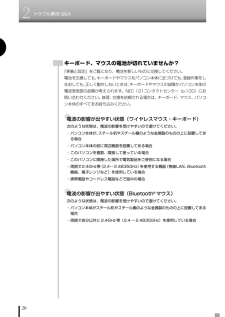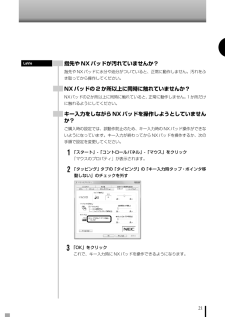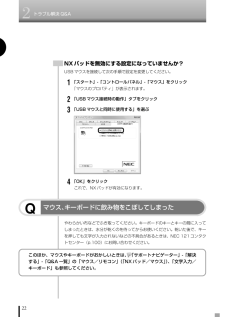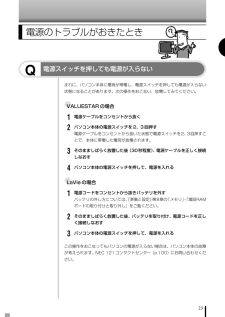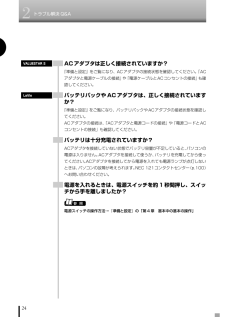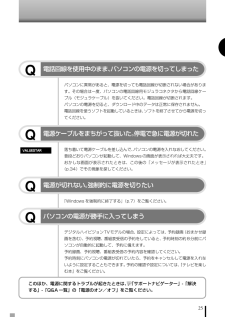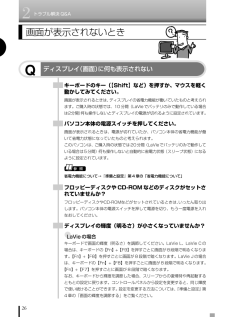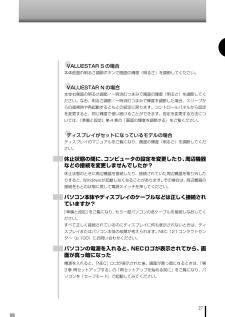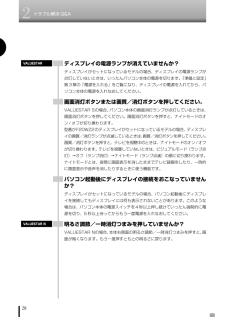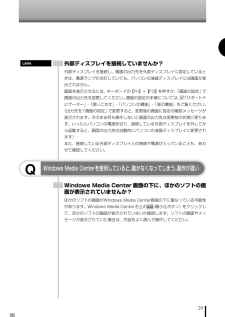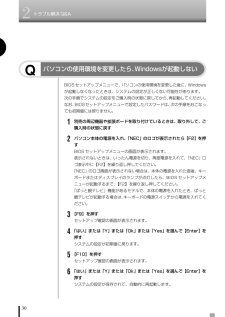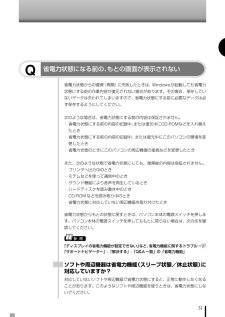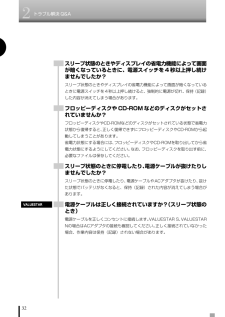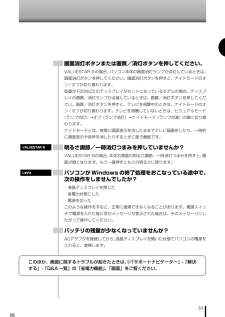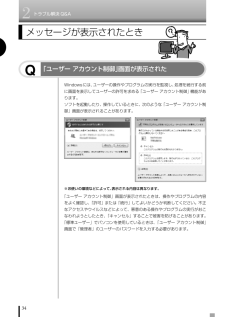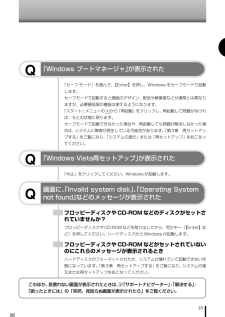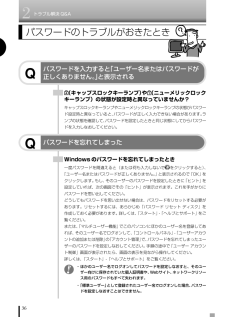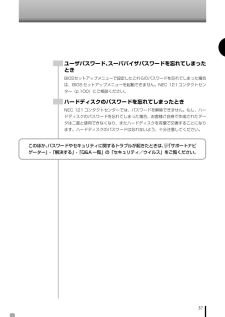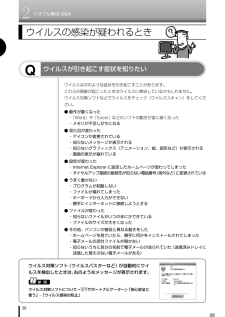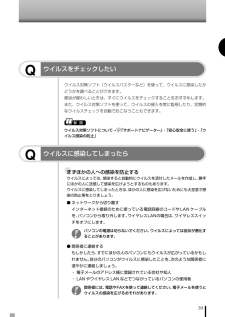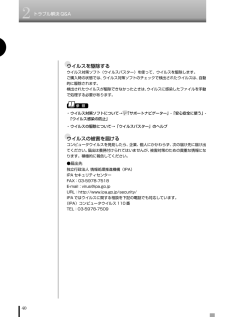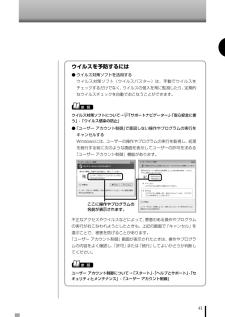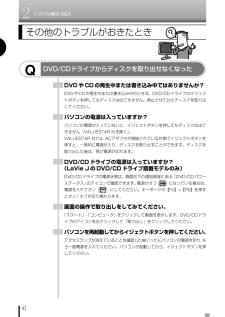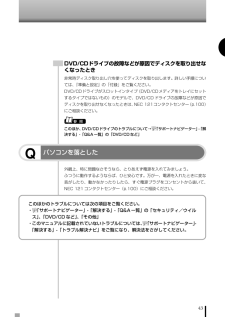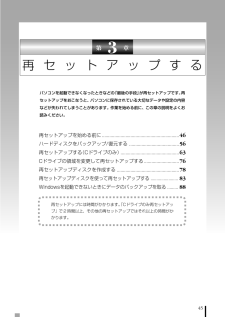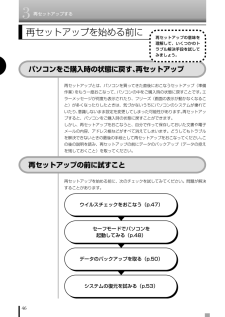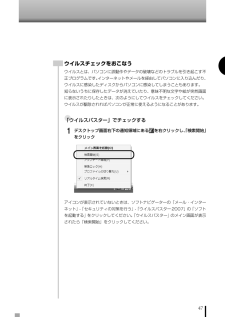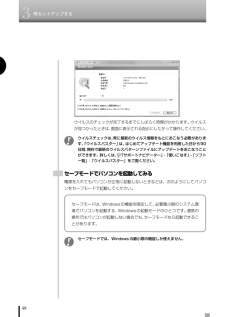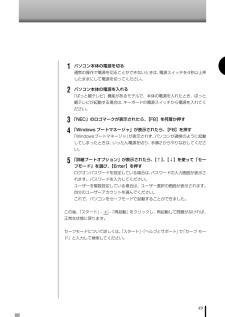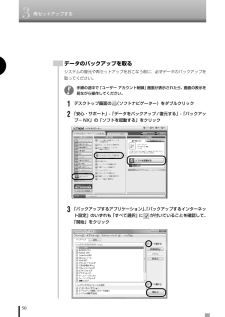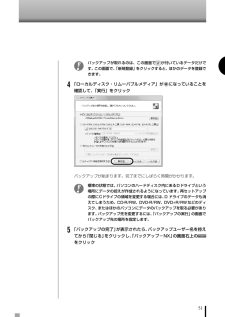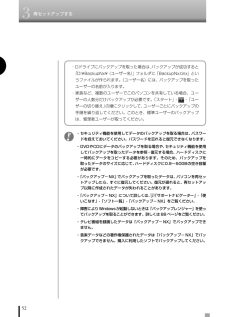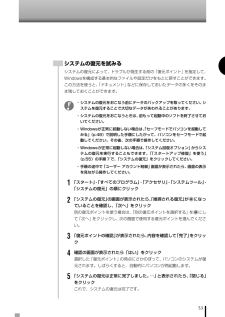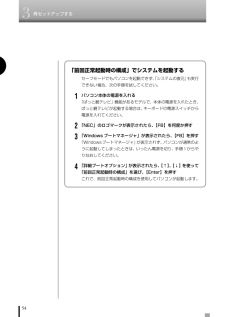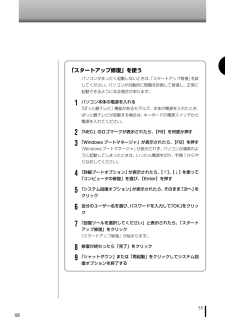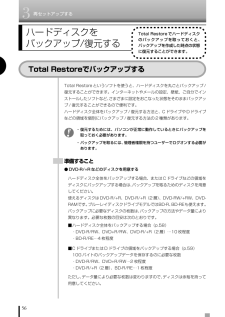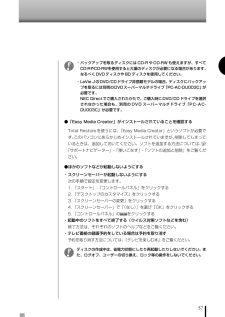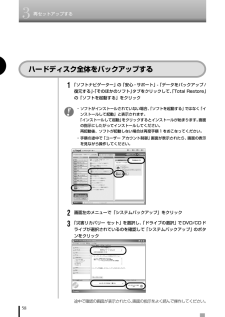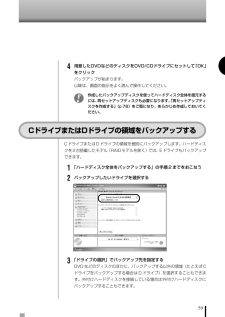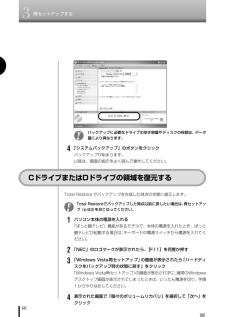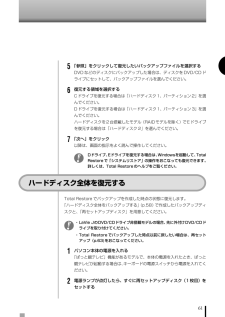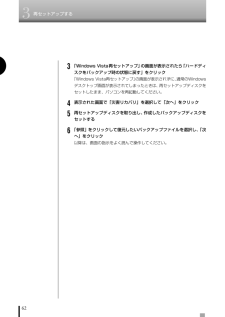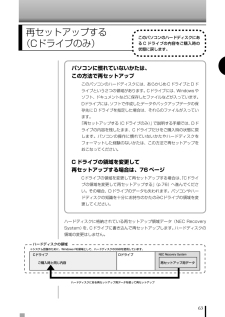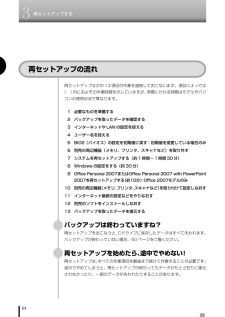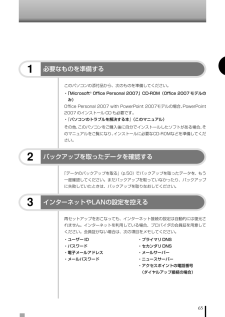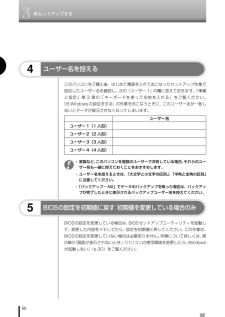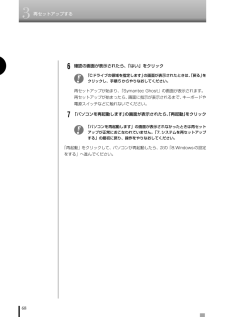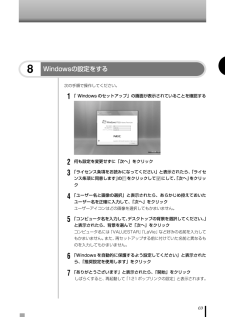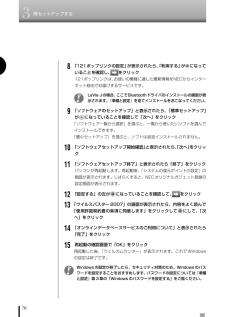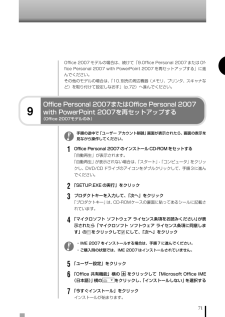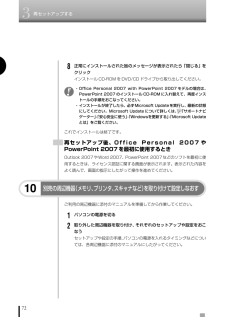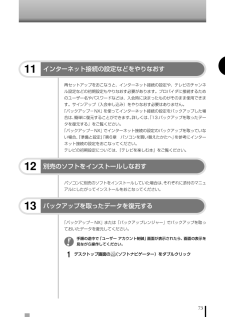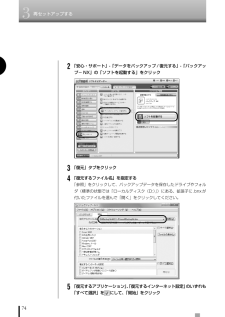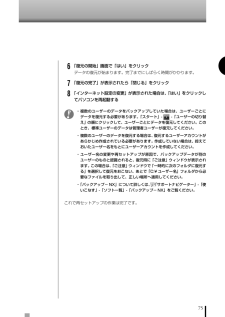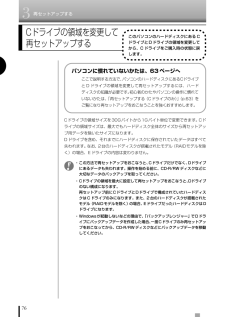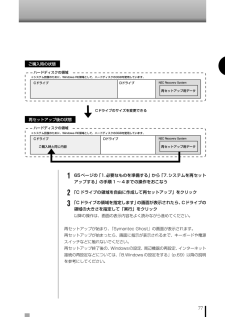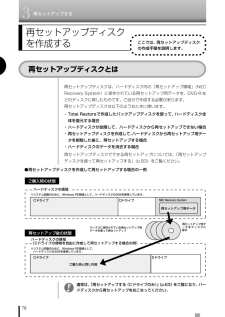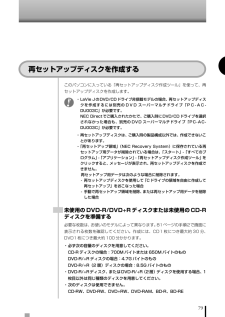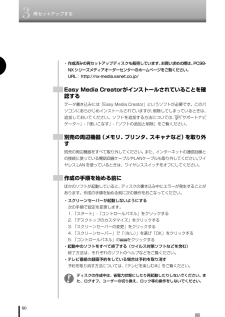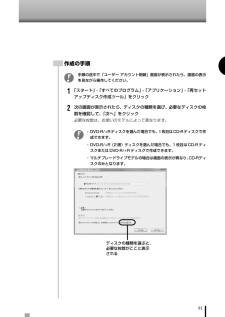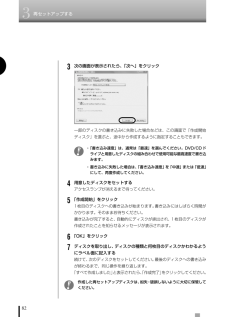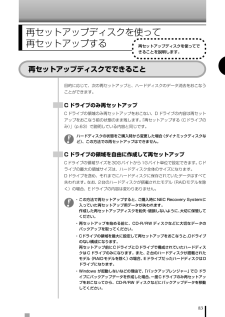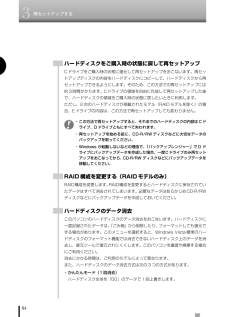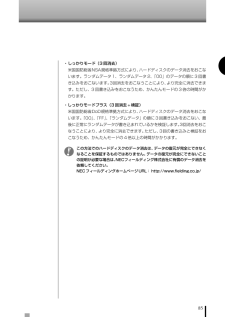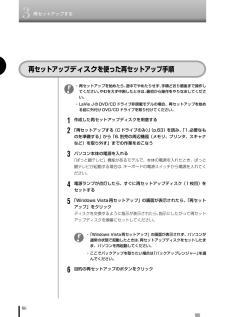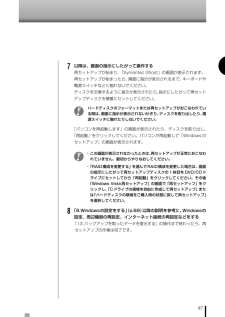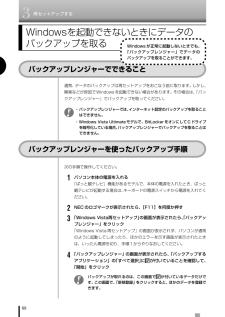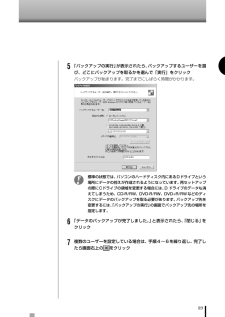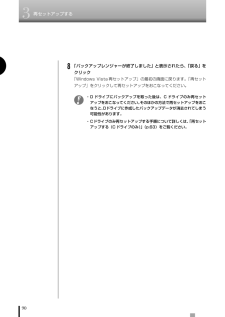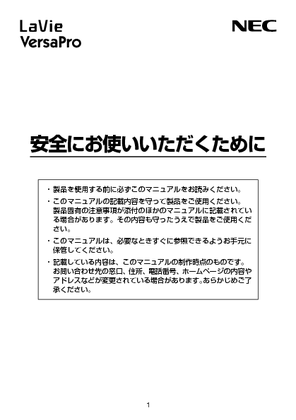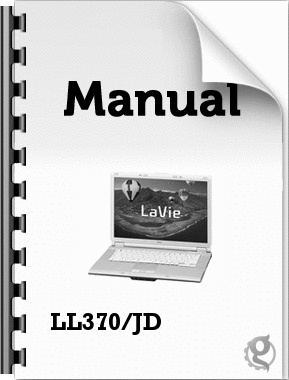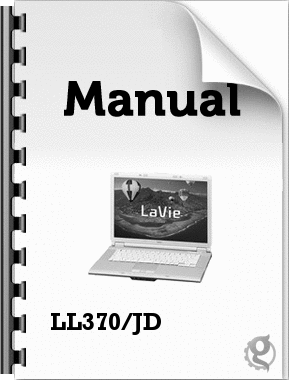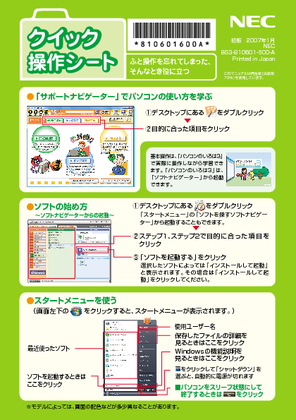2

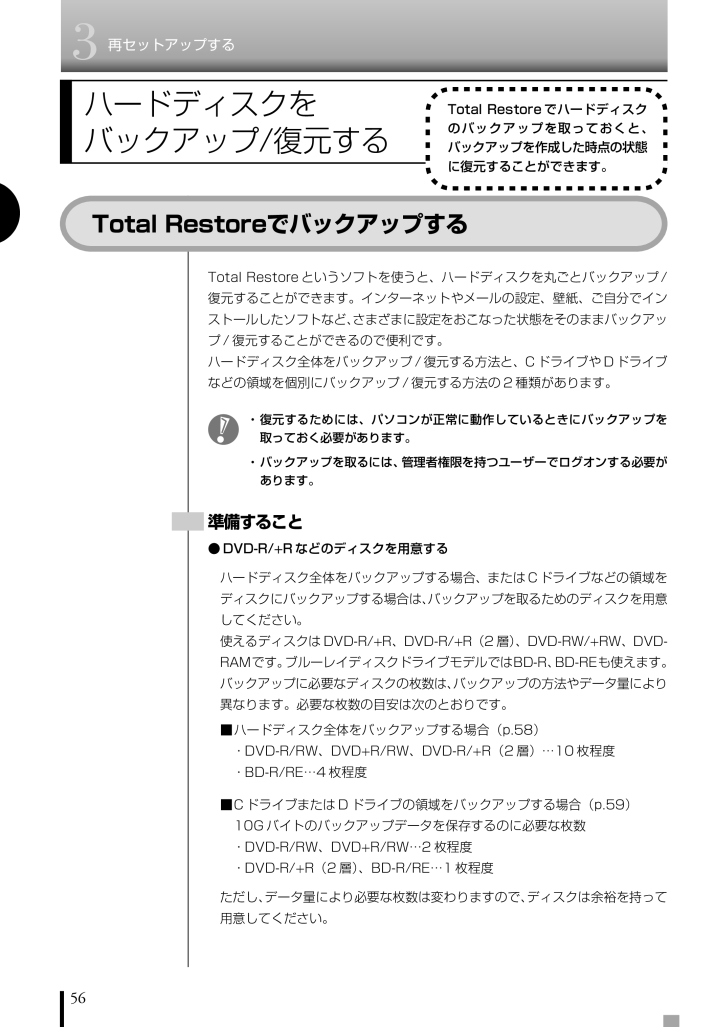
66 / 116 ページ
現在のページURL
563再セットアップするTotal RestoreでバックアップするTotal Restoreというソフトを使うと、ハードディスクを丸ごとバックアップ/復元することができます。インターネットやメールの設定、壁紙、ご自分でインストールしたソフトなど、さまざまに設定をおこなった状態をそのままバックアップ/復元することができるので便利です。ハードディスク全体をバックアップ/復元する方法と、CドライブやDドライブなどの領域を個別にバックアップ/復元する方法の2種類があります。・復元するためには、パソコンが正常に動作しているときにバックアップを取っておく必要があります。・バックアップを取るには、管理者権限を持つユーザーでログオンする必要があります。準備すること●DVD-R/+Rなどのディスクを用意するハードディスク全体をバックアップする場合、またはCドライブなどの領域をディスクにバックアップする場合は、バックアップを取るためのディスクを用意してください。使えるディスクはDVD-R/+R、DVD-R/+R(2層) 、DVD-RW/+RW、DVD-RAMです。ブルーレイディスクドライブモデルではBD-R、BD-REも使えます。バックアップに必要なディスクの枚数は、バックアップの方法やデータ量により異なります。必要な枚数の目安は次のとおりです。■ハードディスク全体をバックアップする場合(p.58)・DVD-R/RW、DVD+R/RW、DVD-R/+R(2層)⋯10枚程度・BD-R/RE⋯4枚程度■CドライブまたはDドライブの領域をバックアップする場合(p.59)10Gバイトのバックアップデータを保存するのに必要な枚数・DVD-R/RW、DVD+R/RW⋯2枚程度・DVD-R/+R(2層)、BD-R/RE⋯1枚程度ただし、データ量により必要な枚数は変わりますので、ディスクは余裕を持って用意してください。ハードディスクをバックアップ/復元するTotal Restoreでハードディスクのバックアップを取っておくと、バックアップを作成した時点の状態に復元することができます。
参考になったと評価  4人が参考になったと評価しています。
4人が参考になったと評価しています。
このマニュアルの目次
-
1 .パソコンにトラブルが起こったときは この本の「トラ...パソコンにトラブルが起こったときは この本の「トラブル解決のルート」を ご覧になり、トラブルの原因を つきとめましょう。 さまざまなQ&Aや 再セットアップの方法についても この本がご案内します。 パソコンの トラブルを解決する本
-
3 .i◆このマニュアルで使用している記号や表記には、次...i◆このマニュアルで使用している記号や表記には、次のような意味があります人が傷害を負う可能性が想定される内容、および、物的損害の発生が想定される内容を示します。障害や事故の発生を防止するための指示事項は、次のマークで表しています。使用者に対して指示に基づく行為を強制するものです。その他の指示事項は、次のマークで表しています。してはいけないことや、注意していただきたいことです。よく読んで注意を守ってください。場合によっては、作ったデータの消失、使用しているソフトの破壊、パソコンの破損などの可能性があります。マ...
-
4 .ii◆本文中の記載について・本文中の画面やイラスト...ii◆本文中の記載について・本文中の画面やイラスト、ホームページは、モデルによって異なることがあります。また、実際の画面と異なることがあります。・記載している内容は、このマニュアルの制作時点のものです。お問い合わせ先の窓口、住所、電話番号、ホームページの内容やアドレスなどが変更されている場合があります。あらかじめご了承ください。Windows VistaTM Home Basicがあらかじめインストールされているモデルのことです。Windows VistaTM Home Premiumがあらかじめインストー...
-
5 .iii(本文中の表記)Windows、Window...iii(本文中の表記)Windows、Windows VistaOffice Personal2007Office Personal2007 withPowerPoint2007IME 2007インターネットエクスプローラ、Internet ExplorerWord 2007Excel 2007Outlook 2007PowerPoint 2007Office ナビ 2007WindowsMedia CenterBitLocker「スタート」ユーザー アカウント制御ウイルスバスターTotal Restore...
-
6 .iv(1)本書の内容の一部または全部を無断転載する...iv(1)本書の内容の一部または全部を無断転載することは禁じられています。(2)本書の内容に関しては将来予告なしに変更することがあります。(3)本書の内容については万全を期して作成いたしましたが、 万一ご不審な点や誤り、 記載もれなどお気づきのことがありましたら、NEC 121コンタクトセンターへご連絡ください。落丁、乱丁本はお取り替えいたします。(4)当社では、本装置の運用を理由とする損失、逸失利益等の請求につきましては、 (3)項にかかわらずいかなる責任も負いかねますので、予めご了承ください。(5)本装...
-
7 .v目 次第1章このマニュアルの表記について ......v目 次第1章このマニュアルの表記について ................................................. ....................... iトラブル解決の方法 ...................................................... ..................1困ったときの解決法...................................................... ..............
-
8 .viパスワードのトラブルがおきたとき..........viパスワードのトラブルがおきたとき............................................... ..............36パスワードを入力すると「ユーザー名またはパスワードが正しくありません。」と表示される ......................................................... ................................................... 36パスワードを忘れてしまった.........
-
9 .vii(C)NEC Corporation, NE...vii(C)NEC Corporation, NEC Personal Products, Ltd. 2007日本電気株式会社、NEC パーソナルプロダクツ株式会社の許可なく複製・改変などを行うことはできません。■輸出に関する注意事項本製品(ソフトウェアを含む)は日本国内仕様であり、外国の規格等には準拠していません。本製品を日本国外で使用された場合、当社は一切責任を負いかねます。従いまして、当社は本製品に関し海外での保守サービスおよび技術サポート等は行っていません。(ただし、海外保証サービス[NEC Ult...
-
10 .10 ページ目のマニュアル
-
11 .1第 1 章トラブル解決の方法パソコンを使ってい...1第 1 章トラブル解決の方法パソコンを使っていると、いろいろなことが起きます。とくに、あなたが初心者なら、操作に迷うこともしばしばあるかもしれません。あわてずに、まず、この章をご覧ください。困ったときの解決法 .................................................... 2状況を確認する ........................................................ .... 4ソフトを使っていて反応しなくなった・フリーズした...
-
12 .1トラブル解決の方法2困ったときの解決法 トラブル...1トラブル解決の方法2困ったときの解決法 トラブルが起きたとき、大事なことは解決の道筋を知っていることです。まずは、あわてずに次の順番で解決方法を調べてください。トラブル解決のルートパソコンを使っていて、突然、操作ができなくなったり、いつもと違う画面が出てきたりなどのトラブルが起きたときは、右のページの順番にそって、対処法を調べてください。この順番で調べていけば、効率よく解決策を見つけることができます。こんな解決法もソフトや周辺機器を使っているときに起きた問題は、それらの製品のマニュアルやホームページにも、...
-
13 .3テレビに関するトラブルのときテレビ機能を搭載して...3テレビに関するトラブルのときテレビ機能を搭載しているモデルで、テレビが映らないなどのトラブルのときは、『テレビを楽しむ本』をご覧ください。上記の方法を試しても問題が解決しない場合は、121コンタクトセンターに電話をしてください。121コンタクトセンターへの問い合わせ方法や問い合わせのコツについては、付録の「121コンタクトセンターに電話する」(p.100)をご覧ください。p.4状況を確認するまず落ち着くことが大切です。そして、ここを読んで、今の状況を調べてから、この後の項目に進んでください。p.5ソフトや...
-
14 .1トラブル解決の方法4状況を確認するトラブル解決の...1トラブル解決の方法4状況を確認するトラブル解決の第一歩は冷静な状況確認から。パソコンから煙がでていたり、異臭や異常な音がしたり、手で触れられないほど熱くなっているとき、パソコンやディスプレイ類に目に見える異常が生じたときは、すぐに電源を切り、電源ケーブル(コード)をコンセントから抜いて、バッテリを外し(LaVieのみ)、NEC 121コンタクトセンター(p.100)にご相談ください。トラブルが起きたときは、まず冷静になることが重要です。あわてて、適切でない操作をすると状況が悪化する場合もあるので、落ち着い...
-
15 .5ソフトを使っていて反応しなくなった・フリーズした...5ソフトを使っていて反応しなくなった・フリーズしたときパソコンを使っていて、動かなくなったときはこのページを見て対処してください。急にマウスが動かなくなったり、画面が反応しなくなったときは、画面の表示などに時間がかかっているか、ソフトやWindowsに異常が起きている可能性があります。しばらく待っても変わらないときは、次の対処をしてください。●操作をキャンセルしてもとに戻すソフトに「元に戻す」、「取り消し」、「キャンセル」などの機能があるときは、使ってみてください。●異常が起きているソフトを終了させる通常の...
-
16 .1トラブル解決の方法6●Windowsをいったん終...1トラブル解決の方法6●Windowsをいったん終了する次の手順でWindowsをいったん終了(シャットダウン)し、電源を入れなおしてください。問題が解決する場合があります。1「スタート」をクリックし、 をクリック2「シャットダウン」をクリックパソコンの電源が切れて、電源ランプが消灯します。この方法で電源が切れないときは、次の「Windowsを強制的に終了する」 をご覧ください。
-
17 .7Windowsを強制的に終了する「Windows...7Windowsを強制的に終了する「Windowsをいったん終了する」 の手順で電源が切れない場合は、次の手順で強制的に電源を切ることができます。・ソフトなどで作成し、保存していなかったデータは消えてしまいます。・この方法で電源を切ることは、パソコンに負担をかけるため、どうしても電源が切れない 場合以外は使用しないでください。・フロッピーディスクがフロッピーディスクドライブに入っている場合は、取り出してから電源を切ってください。・CDやDVDなどのディスクがDVD/CDドライブに入っている場合、 取り出せる...
-
18 .1トラブル解決の方法8電源・パスワードなどのトラブ...1トラブル解決の方法8電源・パスワードなどのトラブルのとき電子マニュアル「サポートナビゲーター」が見られないときはこのマニュアル。『パソコンのトラブルを解決する本』(このマニュアル)では、パソコンの電源が入らないときなど、電子マニュアル「サポートナビゲーター」やインターネットでトラブルの原因が探せないときの解決方法について説明しています。このマニュアルのQ&A・パソコンの様子がおかしいとき・マウス、キーボードがおかしいとき・電源のトラブルがおきたとき・画面が表示されないとき・メッセージが表示されたとき・パス...
-
19 .9テレビに関するトラブルのときテレビが映らないなど...9テレビに関するトラブルのときテレビが映らないなど、テレビに関するトラブルは『テレビを楽しむ本』で解決。テレビに関するトラブルは、テレビの設定の方法を見ながら操作したほうがいいことが多いので、『テレビを楽しむ本』というテレビ機能を説明したマニュアルにまとめて記載されています。『テレビを楽しむ本』のQ&A・テレビに関して何か問題があるとき・テレビを見ているとき・視聴予約や録画予約ができないとき・番組表の受信がうまくいかないとき・動画や静止画をうまく取り込めないとき・その他上記のようなトラブルの場合は、『テレビ...
-
20 .1トラブル解決の方法10「サポートナビゲーター」で...1トラブル解決の方法10「サポートナビゲーター」で調べるパソコンが使える状態なら、画面で見るマニュアル「サポートナビゲーター」でトラブル解決。トラブルが起きたときに、パソコンが使える状態なら「サポートナビゲーター」で対処法を調べてみましょう。「サポートナビゲーター」では、トラブル解決のためのQ&A一覧のほかにも、質問に答えていくことで最適な解決法を探せる「トラブル解決ナビ」やNECのサポートやサービスの情報も書かれています。また、画面上部の検索機能を使えば、探したい項目をキーワードや文章で検索できるので、効...
-
21 .11Windowsやソフトのヘルプを利用するWin...11Windowsやソフトのヘルプを利用するWindowsの「ヘルプとサポート」や各ソフトのヘルプにもトラブル解決の情報が記載されている場合があります。必要に応じて利用してください。Windowsの「ヘルプとサポート」は、 「スタート」-「ヘルプとサポート」をクリックして起動します。・マウス/リモコン(VALUESTARのみ)・NXパッド/マウス(LaVieのみ)・文字入力/キーボード・電源のオン/オフ・省電力機能・DVD/CDなど・フロッピーディスク・ハードディスク・ファイル/フォルダ・アイコン「サポート...
-
22 .1トラブル解決の方法12インターネットのトラブル解...1トラブル解決の方法12インターネットのトラブル解決インターネットのトラブルの原因はいろいろなケースがあります。まずは、怪しいポイントを順番にチェックしましょう。まず、はじめてインターネットにつなごうとしたがうまくいかなかった場合について説明します(いままでつながっていたが、つながらなくなった場合は、次のページをご覧ください)。はじめて設定したが、つながらない順番にチェックしよう『準備と設定』で機器の接続が正しいか確認してください。参 照 ・インターネットの接続について→『準備と設定』の「第5章 これから...
-
23 .13今までつながっていたのに、インターネットにつな...13今までつながっていたのに、インターネットにつながらなくなったときは、直前におこなったことが原因の可能性があります。直前に何かおこなったときは、それに関わる部分をチェックしてください。今までつながっていたのに、つながらなくなったワイヤレスLANを使っているときは、電波が届いていない場合があります。パソコンの位置を変えてみてください。また、ワイヤレススイッチがオンになっているか確認してください。参 照 ・インターネットの接続について→『準備と設定』の「第5章 これからインターネットを始めるかたへ」・インタ...
-
24 .1トラブル解決の方法14インターネットでトラブルの...1トラブル解決の方法14インターネットでトラブルの事例を探すインターネットが使える状態なら、NECの「121ware.com」でトラブル解決の方法を探せます。NECの「121ware.com」は、あなたのパソコンライフに合わせたサービスを提供するホームページです。サポート情報も日々更新されているので、トラブル解決のために有効に活用してください。「121ware.com」でトラブル解決の情報を探す前に、もう一度「トラブル解決のルート」(p.2)でトラブルが解決できないか確認してください。●まず、お客様登録をし...
-
25 .15第 2 章トラブル解決Q&Aここでは、パソコ...15第 2 章トラブル解決Q&Aここでは、パソコンの電源が入らないときなど、電子マニュアルや121ware.comでトラブルの原因を探せないときのQ&Aを紹介しています。パソコンの様子がおかしいとき............................... 16マウス、キーボードがおかしいとき ......................... 18電源のトラブルがおきたとき................................... 23画面が表示されないとき..................
-
26 .2トラブル解決Q&A16Qパソコンの様子がおかしい...2トラブル解決Q&A16Qパソコンの様子がおかしいパソコンの様子がおかしいとき煙や異臭、異常な音がしたり、手でさわれないほど熱いとき、パソコンやケーブル類に目に見える異常が生じたときすぐに電源を切って、電源ケーブル(コード)のプラグをコンセントから抜き、バッテリを外して(LaVieのみ)、NEC 121コンタクトセンター(p.100)にお問い合わせください。電源が切れないときは、本体の電源スイッチを4秒以上押し続けてください。Qピーッというエラー音がしたフロッピーディスクを取り出してからWindowsを起動...
-
27 .17それでも、あまりにも異常な音がするときや、この...17それでも、あまりにも異常な音がするときや、このような状態が頻繁に続くときは、NEC 121コンタクトセンター(p.100)にお問い合わせください。Qファンの音が大きいパソコンの内部には、パソコンの温度が上がりすぎないようにするファン(換気装置)があります。ファンは内部温度を検知して回り、パソコン内部の温度を下げます。パソコンの起動時や多くの処理を同時におこなっているときには、内部温度が上がるためファンの音が大きくなることがありますが、故障ではありません。あまりにも異常な音がするときは、NEC 121コン...
-
28 .2トラブル解決Q&A18Qマウスを動かしても、キー...2トラブル解決Q&A18Qマウスを動かしても、キーボードのキーを押しても反応しない、反応が悪いマウス、キーボードがおかしいときマウスポインタが の形に変わっていませんか?マウスポインタが の形になっているときは、パソコンが処理をしているので、マウスやキーボード、NXパッドの操作が受け付けられないことがあります。 処理が終わるまで待ってください。しばらく待っても、マウスやキーボード、NXパッドの操作ができないときソフトや周辺機器に異常が発生して動かなくなった(フリーズした)ものと考えられます。「ソフトを使って...
-
29 .19キーボードまたはマウスのスイッチがOFFになっ...19キーボードまたはマウスのスイッチがOFFになっていませんか?キーボードまたはマウスのON/OFFスイッチがOFFになっていると動作しません。OFFになっているときはONにしてください。ワイヤレスマウス・キーボード、Bluetooth(R) マウスワイヤレスキーボードワイヤレスマウスON/OFFスイッチパソコン本体から離れた所で操作していませんか?周辺からの電波の影響で通信距離が短くなることもあります。マウス、キーボードをパソコン本体の正面すぐ近くに置いてみて、操作できるか確認してください。キーボードまた...
-
30 .2トラブル解決Q&A20キーボード、マウスの電池が...2トラブル解決Q&A20キーボード、マウスの電池が切れていませんか?『準備と設定』をご覧になり、電池を新しいものに交換してください。電池を交換しても、キーボードやマウスをパソコン本体に近づけても、登録作業をしなおしても、正しく動作しないときは、キーボードやマウスの故障かパソコン本体の電波受信部の故障が考えられます。NEC 121コンタクトセンター(p.100)にお問い合わせください。修理、交換を依頼される場合は、キーボード、マウス、パソコン本体のすべてをお持ち込みください。●電波の影響が出やすい状態(ワイヤ...
-
31 .21指先やNXパッドが汚れていませんか?指先やNX...21指先やNXパッドが汚れていませんか?指先やNXパッドに水分や油分がついていると、正常に動作しません。汚れをふき取ってから操作してください。NXパッドの2か所以上に同時に触れていませんか?NXパッドの2か所以上に同時に触れていると、 正常に動作しません。1か所だけに触れるようにしてください。キー入力をしながらNXパッドを操作しようとしていませんか?ご購入時の設定では、誤動作防止のため、キー入力時のNXパッド操作ができないようになっています。キー入力が終わってからNXパッドを操作するか、次の手順で設定を変更...
-
32 .2トラブル解決Q&A22NXパッドを無効にする設定...2トラブル解決Q&A22NXパッドを無効にする設定になっていませんか?USBマウスを接続して次の手順で設定を変更してください。1「スタート」-「コントロールパネル」-「マウス」をクリック「マウスのプロパティ」が表示されます。2「USBマウス接続時の動作」タブをクリック3「USBマウスと同時に使用する」を選ぶ4「OK」をクリックこれで、NXパッドが有効になります。Qマウス、キーボードに飲み物をこぼしてしまったやわらかい布などでふき取ってください。キーボードのキーとキーの間に入ってしまったときは、水分が乾くのを...
-
33 .23Q電源スイッチを押しても電源が入らない電源のト...23Q電源スイッチを押しても電源が入らない電源のトラブルがおきたときまれに、パソコン本体に電荷が帯電し、電源スイッチを押しても電源が入らない状態になることがあります。次の操作をおこない、放電してみてください。●VALUESTARの場合1電源ケーブルをコンセントから抜く2パソコン本体の電源スイッチを2、3回押す電源ケーブルをコンセントから抜いた状態で電源スイッチを2、3回押すことで、本体に帯電した電荷が放電されます。3そのまましばらく放置した後(30秒程度)、電源ケーブルを正しく接続しなおす4パソコン本体の電...
-
34 .2トラブル解決Q&A24ACアダプタは正しく接続さ...2トラブル解決Q&A24ACアダプタは正しく接続されていますか?『準備と設定』をご覧になり、ACアダプタの接続状態を確認してください。 「ACアダプタと電源ケーブルの接続」や「電源ケーブルとACコンセントの接続」も確認してください。バッテリパックやACアダプタは、正しく接続されていますか?『準備と設定』をご覧になり、バッテリパックやACアダプタの接続状態を確認してください。ACアダプタの接続は、 「ACアダプタと電源コードの接続」や「電源コードとACコンセントの接続」も確認してください。バッテリは十分充電さ...
-
35 .25Q電話回線を使用中のまま、パソコンの電源を切っ...25Q電話回線を使用中のまま、パソコンの電源を切ってしまったパソコンに異常があると、電源を切っても電話回線が切断されない場合があります。その場合は一度、パソコンの電話回線用モジュラコネクタから電話回線ケーブル(モジュラケーブル)を抜いてください。電話回線が切断されます。パソコンの電源を切ると、ダウンロード中のデータは正常に保存されません。電話回線を使うソフトを起動しているときは、ソフトを終了させてから電源を切ってください。Q電源ケーブルをまちがって抜いた。停電で急に電源が切れた落ち着いて電源ケーブルを差し込...
-
36 .2トラブル解決Q&A26Qディスプレイ(画面)に何...2トラブル解決Q&A26Qディスプレイ(画面)に何も表示されない画面が表示されないときキーボードのキー(【Shift】など)を押すか、マウスを軽く動かしてみてください。画面が表示されるときは、ディスプレイの省電力機能が働いていたものと考えられます。ご購入時の状態では、10分間(LaVieでバッテリのみで動作している場合は2分間)何も操作しないとディスプレイの電源が切れるように設定されています。パソコン本体の電源スイッチを押してください。画面が表示されるときは、電源が切れていたか、パソコン本体の省電力機能が働...
-
37 .27●VALUESTAR Sの場合本体前面の明るさ...27●VALUESTAR Sの場合本体前面の明るさ調節ボタンで画面の輝度(明るさ)を調節してください。●VALUESTAR Nの場合本体右側面の明るさ調節/一時消灯つまみで画面の輝度(明るさ)を調節してください。なお、明るさ調節/一時消灯つまみで輝度を調節した場合、スリープからの復帰時や再起動するともとの設定に戻ります。コントロールパネルから設定を変更すると、同じ輝度で使い続けることができます。設定を変更する方法については、『準備と設定』第4章の「画面の輝度を調節する」をご覧ください。●ディスプレイがセット...
-
38 .2トラブル解決Q&A28ディスプレイの電源ランプが...2トラブル解決Q&A28ディスプレイの電源ランプが消えていませんか?ディスプレイがセットになっているモデルの場合、ディスプレイの電源ランプが点灯していないときは、いったんパソコン本体の電源を切ります。『準備と設定』第3章の「電源を入れる」をご覧になり、ディスプレイの電源を入れてから、パソコン本体の電源を入れなおしてください。画面消灯ボタンまたは画質/消灯ボタンを押してください。VALUESTAR Sの場合、 パソコン本体の画面消灯ランプが点灯しているときは、画面消灯ボタンを押してください。画面消灯ボタンを押...
-
39 .29LaVie外部ディスプレイを接続していませんか...29LaVie外部ディスプレイを接続していませんか?外部ディスプレイを接続し、画面の出力先を外部ディスプレイに設定しているときは、電源ランプが点灯していても、パソコンの液晶ディスプレイには画面が表示されません。画面を表示させるには、キーボードの【Fn】+【F3】を押すか、「画面の設定」で画面の出力先を変更してください。画面の設定の手順については、「サポートナビゲーター」-「使いこなす」-「パソコンの機能」-「表示機能」をご覧ください。(出力先を「画面の設定」で変更すると、変更後の画面に設定の確認メッセージが...
-
40 .2トラブル解決Q&A30Qパソコンの使用環境を変更...2トラブル解決Q&A30Qパソコンの使用環境を変更したら、Windowsが起動しないBIOSセットアップメニューで、パソコンの使用環境を変更した後に、Windowsが起動しなくなったときは、システムの設定が正しくない可能性があります。次の手順でシステムの設定をご購入時の状態に戻してから、再起動してください。なお、BIOSセットアップメニューで設定したパスワードは、 次の手順をおこなっても初期値には戻りません。1別売の周辺機器や拡張ボードを取り付けているときは、取り外して、ご購入時の状態に戻す2パソコン本体の...
-
41 .31Q省電力状態になる前の、もとの画面が表示されな...31Q省電力状態になる前の、もとの画面が表示されない省電力状態からの復帰(再開)に失敗したときは、Windowsが起動しても省電力状態にする前の作業内容が復元されない場合があります。その場合、保存していないデータは失われてしまいますので、省電力状態にする前に必要なデータは必ず保存するようにしてください。次のような場合は、省電力状態にする前の内容は保証されません。・省電力状態にする前の内容の記録中、または復元中にCD-ROMなどを入れ替えたとき・省電力状態にする前の内容の記録中、または復元中にこのパソコンの環...
-
42 .2トラブル解決Q&A32VALUESTARスリープ...2トラブル解決Q&A32VALUESTARスリープ状態のときやディスプレイの省電力機能によって画面が暗くなっているときに、電源スイッチを4秒以上押し続けませんでしたか?スリープ状態のときやディスプレイの省電力機能によって画面が暗くなっているときに電源スイッチを4秒以上押し続けると、強制的に電源が切れ、保持(記録)した内容が消えてしまう場合があります。フロッピーディスクやCD-ROMなどのディスクがセットされていませんか?フロッピーディスクやCD-ROMなどのディスクがセットされている状態で省電力状態から復帰...
-
43 .33LaVieこのほか、画面に関するトラブルが起き...33LaVieこのほか、画面に関するトラブルが起きたときは、 「サポートナビゲーター」-「解決する」-「Q&A一覧」の「省電力機能」 、「画面」をご覧ください。画面消灯ボタンまたは画質/消灯ボタンを押してください。VALUESTAR Sの場合、 パソコン本体の画面消灯ランプが点灯しているときは、画面消灯ボタンを押してください。画面消灯ボタンを押すと、ナイトモードのオン/オフが切り換わります。型番がF20WZ2のディスプレイがセットになっているモデルの場合、ディスプレイの画質/消灯ランプが点滅しているときは、...
-
44 .2トラブル解決Q&A34メッセージが表示されたとき...2トラブル解決Q&A34メッセージが表示されたときQ「ユーザー アカウント制御」画面が表示されたWindowsには、ユーザーの操作やプログラムの実行を監視し、処理を続行する前に画面を表示してユーザーの許可を求める「ユーザー アカウント制御」機能があります。ソフトを起動したり、操作しているときに、次のような「ユーザー アカウント制御」画面が表示されることがあります。※お使いの環境などによって、表示される内容は異なります。「ユーザー アカウント制御」画面が表示されたときは、操作やプログラムの内容をよく確認し、「...
-
45 .35Q「Windows ブートマネージャ」が表示さ...35Q「Windows ブートマネージャ」が表示された「セーフ モード」を選んで、【Enter】を押し、Windowsをセーフモードで起動します。セーフモードで起動すると画面のデザイン、配色や解像度などが通常とは異なりますが、必要最低限の機能は使えるようになります。「スタート」メニューのから「再起動」をクリックし、再起動して問題がなければ、もとの状態に戻ります。セーフモードで起動できなかった場合や、再起動しても問題が解決しなかった場合は、システムに障害が発生している可能性があります。「第3章 再セットアップ...
-
46 .2トラブル解決Q&A36パスワードのトラブルがおき...2トラブル解決Q&A36パスワードのトラブルがおきたときQパスワードを入力すると「ユーザー名またはパスワードが正しくありません。」と表示されるWindowsのパスワードを忘れてしまったとき一度パスワードを間違えると(または何も入力しないで をクリックすると)、「ユーザー名またはパスワードが正しくありません。」と表示されるので「OK」をクリックします。もし、そのユーザーのパスワードを設定したときに「ヒント」を設定していれば、次の画面でその「ヒント」が表示されます。これを手がかりにパスワードを思い出してください...
-
47 .37このほか、パスワードやセキュリティに関するトラ...37このほか、パスワードやセキュリティに関するトラブルが起きたときは、 「サポートナビゲーター」-「解決する」-「Q&A一覧」の「セキュリティ/ウイルス」をご覧ください。ユーザパスワード、スーパバイザパスワードを忘れてしまったときBIOSセットアップメニューで設定したこれらのパスワードを忘れてしまった場合は、BIOSセットアップメニューを起動できません。NEC 121コンタクトセンター(p.100)にご相談ください。ハードディスクのパスワードを忘れてしまったときNEC 121コンタクトセンターでは、パスワー...
-
48 .2トラブル解決Q&A38Qウイルスが引き起こす症状...2トラブル解決Q&A38Qウイルスが引き起こす症状を知りたいウイルスの感染が疑われるときウイルスは次のような症状を引き起こすことがあります。これらの現象が起こったときはウイルスに感染しているかもしれません。ウイルス対策ソフトなどでウイルスをチェック(ウイルススキャン)をしてください。● 動作が重くなった・「Word」や「Excel」などのソフトの動きが急に遅くなった・メモリが不足しがちになる● 見た目が変わった・アイコンが変更されている・知らないメッセージが表示される・知らないグラフィックス(アニメーション...
-
49 .39Qウイルスをチェックしたいウイルス対策ソフト(...39Qウイルスをチェックしたいウイルス対策ソフト(ウイルスバスターなど)を使って、ウイルスに感染したかどうかを調べることができます。感染が疑わしいときは、すぐにウイルスをチェックすることをおすすめします。また、ウイルス対策ソフトを使って、ウイルスの侵入を常に監視したり、定期的なウイルスチェックを自動でおこなうこともできます。参 照 ウイルス対策ソフトについて→ 「サポートナビゲーター」-「安心安全に使う」-「ウイルス感染の防止」Qウイルスに感染してしまったら●まずほかの人への感染を防止するウイルスによって...
-
50 .2トラブル解決Q&A40●ウイルスを駆除するウイル...2トラブル解決Q&A40●ウイルスを駆除するウイルス対策ソフト(ウイルスバスター)を使って、ウイルスを駆除します。ご購入時の状態では、ウイルス対策ソフトのチェックで検出されたウイルスは、自動的に駆除されます。検出されたウイルスが駆除できなかったときは、ウイルスに感染したファイルを手動で処理する必要があります。●ウイルスの被害を届けるコンピュータウイルスを発見したら、企業、個人にかかわらず、次の届け先に届け出てください。届出は義務付けられてはいませんが、被害対策のための貴重な情報になります。積極的に報告してく...
-
51 .41ウイルスを予防するには● ウイルス対策ソフトを...41ウイルスを予防するには● ウイルス対策ソフトを活用するウイルス対策ソフト(ウイルスバスター)は、手動でウイルスをチェックするだけでなく、ウイルスの侵入を常に監視したり、定期的なウイルスチェックを自動でおこなうことができます。参 照 ウイルス対策ソフトについて→ 「サポートナビゲーター」-「安心安全に使う」-「ウイルス感染の防止」●「ユーザー アカウント制御」で意図しない操作やプログラムの実行をキャンセルするWindowsには、ユーザーの操作やプログラムの実行を監視し、処理を続行する前に次のような画面を...
-
52 .2トラブル解決Q&A42その他のトラブルがおきたと...2トラブル解決Q&A42その他のトラブルがおきたときQDVD/CDドライブからディスクを取り出せなくなったDVDやCDの再生中または書き込み中ではありませんか?DVDやCDの再生中または書き込み中のときは、DVD/CDドライブのイジェクトボタンを押してもディスクは出てきません。停止させてからディスクを取り出してください。パソコンの電源は入っていますか?パソコンの電源が入っていないと、イジェクトボタンを押してもディスクは出てきません(VALUESTAR Nを除く) 。VALUESTAR Nでは、 ACアダプタ...
-
53 .43Qパソコンを落とした外観上、特に問題なさそうな...43Qパソコンを落とした外観上、特に問題なさそうなら、とりあえず電源を入れてみましょう。ふつうに動作するようならば、ひと安心です。万が一、電源を入れたときに変な音がしたり、動かなかったりしたら、すぐ電源プラグをコンセントから抜いて、NEC 121コンタクトセンター(p.100)にご相談ください。このほかのトラブルについては次の項目をご覧ください。・「サポートナビゲーター」-「解決する」-「Q&A一覧」の「セキュリティ/ウイルス」、「DVD/CDなど」、「その他」・このマニュアルに記載されていないトラブルにつ...
-
54 .54 ページ目のマニュアル
-
55 .45第 3 章再セットアップするパソコンを起動で...45第 3 章再セットアップするパソコンを起動できなくなったときなどの「最後の手段」が再セットアップです。再セットアップをおこなうと、パソコンに保存されている大切なデータや設定の内容などが失われてしまうことがあります。作業を始める前に、この章の説明をよくお読みください。再セットアップを始める前に.................................................. ............ 46ハードディスクをバックアップ/復元する ........................
-
56 .463再セットアップする再セットアップを始める前に...463再セットアップする再セットアップを始める前にパソコンをご購入時の状態に戻す、再セットアップ再セットアップとは、パソコンを買ってきた直後におこなうセットアップ(準備作業)をもう一度おこなって、パソコンの中をご購入時の状態に戻すことです。エラーメッセージが何度も表示されたり、フリーズ(画面の表示が動かなくなること)が多くなったりしたときは、気づかないうちにパソコンのシステムが壊れていたり、意識しないまま設定を変更してしまった可能性があります。再セットアップすると、パソコンをご購入時の状態に戻すことができま...
-
57 .47ウイルスチェックをおこなうウイルスとは、パソコ...47ウイルスチェックをおこなうウイルスとは、パソコンに誤動作やデータの破壊などのトラブルを引き起こす不正プログラムです。インターネットやメールを経由してパソコンに入り込んだり、ウイルスに感染したディスクからパソコンに感染してしまうこともあります。知らないうちに保存したデータが消えていたり、意味不明な文字や絵が突然画面に表示されたりしたときは、次のようにしてウイルスをチェックしてください。ウイルスが駆除されればパソコンが正常に使えるようになることがあります。●「ウイルスバスター」でチェックする1デスクトップ画...
-
58 .483再セットアップするウイルスのチェックが完了す...483再セットアップするウイルスのチェックが完了するまでにしばらく時間がかかります。ウイルスが見つかったときは、画面に表示される指示にしたがって操作してください。ウイルスチェックは、常に最新のウイルス情報をもとにおこなう必要があります。「ウイルスバスター」は、はじめてアップデート機能を利用した日から90日間、無料で最新のウイルスパターンファイルにアップデートをおこなうことができます。詳しくは、「サポートナビゲーター」-「使いこなす」-「ソフト一覧」-「ウイルスバスター」をご覧ください。セーフモードでパソコン...
-
59 .491パソコン本体の電源を切る通常の操作で電源を切...491パソコン本体の電源を切る通常の操作で電源を切ることができないときは、電源スイッチを4秒以上押したままにして電源を切ってください。2パソコン本体の電源を入れる「ぱっと観テレビ」機能があるモデルで、本体の電源を入れたとき、ぱっと観テレビが起動する場合は、キーボードの電源スイッチから電源を入れてください。3「NEC」のロゴマークが表示されたら、 【F8】を何度か押す4「Windowsブートマネージャ」が表示されたら、 【F8】を押す「Windowsブートマネージャ」 が表示されず、パソコンが通常のように起動...
-
60 .503再セットアップするデータのバックアップを取る...503再セットアップするデータのバックアップを取るシステムの復元や再セットアップをおこなう前に、必ずデータのバックアップを取ってください。手順の途中で「ユーザー アカウント制御」画面が表示されたら、画面の表示を見ながら操作してください。1デスクトップ画面の (ソフトナビゲーター)をダブルクリック2「安心・サポート」-「データをバックアップ/復元する」-「バックアップ-NX」の「ソフトを起動する」をクリック3「バックアップするアプリケーション」、「バックアップするインターネット設定」のいずれも「すべて選択」に...
-
61 .51バックアップが取れるのは、この画面で が付いて...51バックアップが取れるのは、この画面で が付いているデータだけです。この画面で、「新規登録」をクリックすると、ほかのデータを登録できます。4「ローカルディスク・リムーバブルメディア」が になっていることを確認して、「実行」をクリックバックアップが始まります。完了までにしばらく時間がかかります。標準の状態では、パソコンのハードディスク内にあるDドライブという場所にデータの控えが作成されるようになっています。再セットアップの際にCドライブの領域を変更する場合には、 D ドライブのデータも消えてしまうため、CD...
-
62 .523再セットアップする・セキュリティ機能を使用し...523再セットアップする・セキュリティ機能を使用してデータのバックアップを取る場合は、パスワードを控えておいてください。パスワードを忘れると復元できなくなります。・DVDやCDにデータのバックアップを取る場合や、 セキュリティ機能を使用してバックアップを取ったデータを参照・復元する場合、ハードディスクに一時的にデータをコピーする必要があります。そのため、バックアップを取ったデータのサイズに応じて、ハードディスクに0.9~50GBの空き容量が必要です。・「バックアップ-NX」でバックアップを取ったデータは、パ...
-
63 .53システムの復元を試みるシステムの復元によって、...53システムの復元を試みるシステムの復元によって、トラブルが発生する前の「復元ポイント」を指定して、Windowsを構成する基本的なファイルや設定だけをもとに戻すことができます。この方法を使うと、「ドキュメント」などに保存しておいたデータの多くをそのまま残しておくことができます。・システムの復元をおこなう前にデータのバックアップを取ってください。システムを復元することで大切なデータが失われることがあります。・システムの復元をおこなうときは、前もって起動中のソフトを終了させておいてください。・Windowsが...
-
64 .543再セットアップする「前回正常起動時の構成」で...543再セットアップする「前回正常起動時の構成」でシステムを起動するセーフモードでもパソコンを起動できず、「システムの復元」も実行できない場合、次の手順を試してください。1パソコン本体の電源を入れる「ぱっと観テレビ」機能があるモデルで、本体の電源を入れたとき、ぱっと観テレビが起動する場合は、キーボードの電源スイッチから電源を入れてください。2「NEC」のロゴマークが表示されたら、 【F8】を何度か押す3「Windowsブートマネージャ」が表示されたら、 【F8】を押す「Windowsブートマネージャ」 が表...
-
65 .55「スタートアップ修復」を使うパソコンがまったく...55「スタートアップ修復」を使うパソコンがまったく起動しないときは、「スタートアップ修復」を試してください。パソコンが自動的に問題を診断して修復し、正常に起動できるようになる場合があります。1パソコン本体の電源を入れる「ぱっと観テレビ」機能があるモデルで、本体の電源を入れたとき、ぱっと観テレビが起動する場合は、キーボードの電源スイッチから電源を入れてください。2「NEC」のロゴマークが表示されたら、 【F8】を何度か押す3「Windowsブートマネージャ」が表示されたら、 【F8】を押す「Windowsブー...
-
66 .563再セットアップするTotal Restore...563再セットアップするTotal RestoreでバックアップするTotal Restoreというソフトを使うと、ハードディスクを丸ごとバックアップ/復元することができます。インターネットやメールの設定、壁紙、ご自分でインストールしたソフトなど、さまざまに設定をおこなった状態をそのままバックアップ/復元することができるので便利です。ハードディスク全体をバックアップ/復元する方法と、CドライブやDドライブなどの領域を個別にバックアップ/復元する方法の2種類があります。・復元するためには、パソコンが正常に動作...
-
67 .57・バックアップを取るディスクにはCD-RやCD...57・バックアップを取るディスクにはCD-RやCD-RWも使えますが、すべてCD-RやCD-RWを使用すると大量のディスクが必要になる場合があります。なるべくDVDディスクやBDディスクを使用してください。・LaVie JのDVD/CDドライブ非搭載モデルの場合、ディスクにバックアップを取るには別売のDVDスーパーマルチドライブ「PC-AC-DU003C」が必要です。NEC Directでご購入されたかたで、ご購入時にDVD/CDドライブを選択されなかった場合も、別売のDVD スーパーマルチドライブ「 PC...
-
68 .583再セットアップするハードディスク全体をバック...583再セットアップするハードディスク全体をバックアップする1「ソフトナビゲーター」の「安心・サポート」-「データをバックアップ/復元する」-「そのほかのソフト」タブをクリックして、「Total Restore」の「ソフトを起動する」をクリック・ソフトがインストールされていない場合、「ソフトを起動する」ではなく「インストールして起動」と表示されます。「インストールして起動」をクリックするとインストールが始まります。画面の指示にしたがってインストールしてください。再起動後、ソフトが起動しない場合は再度手順1を...
-
69 .594用意したDVDなどのディスクをDVD/CDド...594用意したDVDなどのディスクをDVD/CDドライブにセットして 「OK」をクリックバックアップが始まります。以降は、画面の指示をよく読んで操作してください。作成したバックアップディスクを使ってハードディスク全体を復元するには、再セットアップディスクも必要になります。「再セットアップディスクを作成する」(p.78)をご覧になり、あらかじめ作成しておいてください。CドライブまたはDドライブの領域をバックアップするCドライブまたはDドライブの領域を個別にバックアップします。ハードディスクを2台搭載したモデル...
-
70 .603再セットアップするバックアップに必要なドライ...603再セットアップするバックアップに必要なドライブの空き容量やディスクの枚数は、データ量により異なります。4「システムバックアップ」のボタンをクリックバックアップが始まります。以降は、画面の指示をよく読んで操作してください。CドライブまたはDドライブの領域を復元するTotal Restoreでバックアップを作成した時点の状態に復元します。Total Restoreでバックアップした時点以前に戻したい場合は、 再セットアップ(p.63)をおこなってください。1パソコン本体の電源を入れる「ぱっと観テレビ」機能...
-
71 .615「参照」をクリックして復元したいバックアップ...615「参照」をクリックして復元したいバックアップファイルを選択するDVDなどのディスクにバックアップした場合は、ディスクをDVD/CDドライブにセットして、バックアップファイルを選んでください。6復元する領域を選択するCドライブを復元する場合は「ハードディスク1、パーティション2」を選んでください。Dドライブを復元する場合は「ハードディスク1、パーティション3」を選んでください。ハードディスクを2台搭載したモデル(RAIDモデルを除く)でEドライブを復元する場合は「ハードディスク2」を選んでください。7「...
-
72 .623再セットアップする3「Windows Vis...623再セットアップする3「Windows Vista再セットアップ」 の画面が表示されたら「ハードディスクをバックアップ時の状態に戻す」をクリック「Windows Vista再セットアップ」 の画面が表示されずに、通常のWindowsデスクトップ画面が表示されてしまったときは、再セットアップディスクをセットしたまま、パソコンを再起動してください。4表示された画面で「災害リカバリ」を選択して「次へ」をクリック5再セットアップディスクを取り出し、作成したバックアップディスクをセットする6「参照」をクリックして...
-
73 .63再セットアップする(Cドライブのみ)パソコンに...63再セットアップする(Cドライブのみ)パソコンに慣れていないかたは、この方法で再セットアップこのパソコンのハードディスクには、あらかじめCドライブとDドライブという2つの領域があります。Cドライブには、Windowsやソフト、ドキュメントなどに保存したファイルなどが入っています。Dドライブには、ソフトで作成したデータやバックアップデータの保存先にDドライブを指定した場合は、それらのファイルが入っています。「再セットアップする(Cドライブのみ)」で説明する手順では、Dドライブの内容を残したまま、Cドライブだ...
-
74 .643再セットアップする再セットアップの流れ再セッ...643再セットアップする再セットアップの流れ再セットアップは次の13項目の作業を連続しておこないます。項目によっては( )内におよその作業時間を示していますが、実際にかかる時間はモデルやパソコンの使用状況で異なります。1 必要なものを準備する2 バックアップを取ったデータを確認する3 インターネットやLANの設定を控える4 ユーザー名を控える5 BIOS(バイオス)の設定を初期値に戻す:初期値を変更している場合のみ6 別売の周辺機器(メモリ、プリンタ、スキャナなど)を取り外す7 システムを再セットアップする...
-
75 .651必要なものを準備するこのパソコンの添付品から...651必要なものを準備するこのパソコンの添付品から、次のものを準備してください。・「Microsoft(R) Office Personal 2007」CD-ROM(Office 2007モデルのみ)Office Personal 2007 with PowerPoint 2007モデルの場合、 PowerPoint2007のインストールCDも必要です。・『パソコンのトラブルを解決する本』(このマニュアル)その他、このパソコンをご購入後に自分でインストールしたソフトがある場合、そのマニュアルをご覧になり、イ...
-
76 .663再セットアップする4ユーザー名を控えるこのパ...663再セットアップする4ユーザー名を控えるこのパソコンをご購入後、はじめて電源を入れておこなったセットアップ作業で設定したユーザー名を確認し、次の「ユーザー1」の欄に控えておきます。 『準備と設定』第3 章の「キーボードを使って名前を入れる」をご覧ください。「8.Windowsの設定をする」の作業をおこなうときに、このユーザー名が一致しないとデータが復元できなくなってしまいます。・家族など、このパソコンを複数のユーザーで共有している場合、それらのユーザー名も一緒に控えておくことをおすすめします。・ユーザー...
-
77 .67次の手順で操作してください。LaVieの場合、...67次の手順で操作してください。LaVieの場合、次の手順を始める前に必ずACアダプタを接続しておいてください。バッテリだけでは再セットアップできません。1パソコン本体の電源を切る通常の操作で電源を切ることができないときは、電源スイッチを4秒以上押したままにして電源を切ってください。2パソコン本体の電源を入れる「ぱっと観テレビ」機能があるモデルで、本体の電源を入れたとき、ぱっと観テレビが起動する場合は、キーボードの電源スイッチから電源を入れてください。3「NEC」のロゴマークが表示されたら、 【F11】を何...
-
78 .683再セットアップする6確認の画面が表示されたら...683再セットアップする6確認の画面が表示されたら、「はい」をクリック「Cドライブの領域を指定します」 の画面が表示されたときは、「戻る」をクリックし、手順5からやりなおしてください。再セットアップが始まり、「Symantec Ghost」の画面が表示されます。再セットアップが始まったら、画面に指示が表示されるまで、キーボードや電源スイッチなどに触れないでください。7「パソコンを再起動します」の画面が表示されたら、「再起動」をクリック「パソコンを再起動します」の画面が表示されなかったときは再セットアップが正...
-
79 .698Windowsの設定をする次の手順で操作して...698Windowsの設定をする次の手順で操作してください。1「 Windowsのセットアップ」の画面が表示されていることを確認する2何も設定を変更せずに「次へ」をクリック3「ライセンス条項をお読みになってください」と表示されたら、「ライセンス条項に同意します」のをクリックして にして、「次へ」をクリック4「ユーザー名と画像の選択」と表示されたら、あらかじめ控えておいたユーザー名を正確に入力して、「次へ」をクリックユーザーアイコンはどの画像を選択してもかまいません。5「コンピュータ名を入力して、デスクトップ...
-
80 .703再セットアップする8「121ポップリンクの設...703再セットアップする8「121ポップリンクの設定」 が表示されたら、「利用する」が になっていることを確認し、をクリック121ポップリンクは、 お使いの機種に適した最新情報をNECからインターネット経由でお届けするサービスです。LaVie Jの場合、ここでBluetoothドライバのインストールの画面が表示されます。『準備と設定』を見てインストールをおこなってください。9「ソフトウェアのセットアップ」と表示されたら、「標準セットアップ」がになっていることを確認して「次へ」をクリック「ソフトウェア一覧から...
-
81 .71手順の途中で「ユーザー アカウント制御」画面が...71手順の途中で「ユーザー アカウント制御」画面が表示されたら、画面の表示を見ながら操作してください。1Office Personal 2007のインストールCD-ROMをセットする「自動再生」が表示されます。「自動再生」が表示されない場合は、「スタート」-「コンピュータ」をクリックし、DVD/CDドライブのアイコンをダブルクリックして、手順3に進んでください。2「SETUP.EXEの実行」をクリック3プロダクトキーを入力して、「次へ」をクリック「プロダクトキー」は、CD-ROMケースの裏面に貼ってあるシー...
-
82 .723再セットアップするご利用の周辺機器に添付のマ...723再セットアップするご利用の周辺機器に添付のマニュアルを準備してから作業してください。1パソコンの電源を切る2取り外した周辺機器を取り付け、それぞれのセットアップや設定をおこなうセットアップや設定の手順、パソコンの電源を入れるタイミングなどについては、各周辺機器に添付のマニュアルにしたがってください。10別売の周辺機器(メモリ、プリンタ、スキャナなど)を取り付けて設定しなおす8正常にインストールされた旨のメッセージが表示されたら「閉じる」をクリックインストールCD-ROMをDVD/CDドライブから取り出...
-
83 .7313バックアップを取ったデータを復元する「バッ...7313バックアップを取ったデータを復元する「バックアップ-NX」または「バックアップレンジャー」でバックアップを取っておいたデータを復元してください。手順の途中で「ユーザー アカウント制御」画面が表示されたら、画面の表示を見ながら操作してください。1デスクトップ画面の (ソフトナビゲーター)をダブルクリック12別売のソフトをインストールしなおすパソコンに別売のソフトをインストールしていた場合は、それぞれに添付のマニュアルにしたがってインストールをおこなってください。11インターネット接続の設定などをやりな...
-
84 .743再セットアップする2「安心・サポート」-「デ...743再セットアップする2「安心・サポート」-「データをバックアップ/復元する」-「バックアップ-NX」の「ソフトを起動する」をクリック3「復元」タブをクリック4「復元するファイル名」を指定する「参照」をクリックして、バックアップデータを保存したドライブやフォルダ(標準の状態では「ローカルディスク(D:)」)にある、拡張子に.bnxが付いたファイルを選んで「開く」をクリックしてください。5「復元するアプリケーション」、「復元するインターネット設定」のいずれも「すべて選択」をにして、「開始」をクリック
-
85 .756「復元の開始」画面で「はい」をクリックデータ...756「復元の開始」画面で「はい」をクリックデータの復元が始まります。完了までにしばらく時間がかかります。7「復元の完了」が表示されたら「閉じる」をクリック8「インターネット設定の変更」が表示された場合は、「はい」をクリックしてパソコンを再起動する・複数のユーザーのデータをバックアップしていた場合は、ユーザーごとにデータを復元する必要があります。「スタート」- -「ユーザーの切り替え」の順にクリックして、ユーザーごとにデータを復元してください。このとき、標準ユーザーのデータは管理者ユーザーが復元してくださ...
-
86 .763再セットアップするCドライブの領域を変更して...763再セットアップするCドライブの領域を変更して再セットアップするパソコンに慣れていないかたは、63ページへここで説明する方法で、パソコンのハードディスクにあるCドライブとD ドライブの領域を変更して再セットアップするには、ハードディスクの知識が必要です。初心者のかたやパソコンの操作に慣れていないかたは、「再セットアップする(Cドライブのみ)」(p.63)をご覧になり再セットアップをおこなうことを強くおすすめします。このパソコンのハードディスクにあるCドライブとDドライブの領域を変更してから、Cドライブを...
-
87 .77165ページの「1.必要なものを準備する」から...77165ページの「1.必要なものを準備する」から「7.システムを再セットアップする」の手順1~4までの操作をおこなう2「Cドライブの領域を自由に作成して再セットアップ」をクリック3「Cドライブの領域を指定します」 の画面が表示されたら、Cドライブの領域の大きさを指定して「実行」をクリック以降の操作は、画面の表示内容をよく読みながら進めてください。再セットアップが始まり、「Symantec Ghost」の画面が表示されます。再セットアップが始まったら、画面に指示が表示されるまで、キーボードや電源スイッチなど...
-
88 .783再セットアップする再セットアップディスクとは...783再セットアップする再セットアップディスクとは再セットアップディスクを作成するここでは、再セットアップディスクの作成手順を説明します。再セットアップディスクは、ハードディスク内の「再セットアップ領域」(NECRecovery System)に保存されている再セットアップ用データを、DVD-Rなどのディスクに移したものです。ご自分で作成する必要があります。再セットアップディスクは以下のようなときに使います。・Total Restoreで作成したバックアップディスクを使って、 ハードディスク全体を復元する場...
-
89 .79このパソコンに入っている「再セットアップディス...79このパソコンに入っている「再セットアップディスク作成ツール」を使って、再セットアップディスクを作成します。・LaVie JのDVD/CDドライブ非搭載モデルの場合、再セットアップディスクを作成するには別売のDVD スーパーマルチドライブ「 PC-AC-DU003C」が必要です。NEC Directでご購入されたかたで、ご購入時にDVD/CDドライブを選択されなかった場合も、別売のDVD スーパーマルチドライブ「 PC-AC-DU003C」が必要です。・再セットアップディスクは、ご購入時の製品構成以外では...
-
90 .803再セットアップする・ 作成済みの再セットアッ...803再セットアップする・ 作成済みの再セットアップ ディスク も販売しています。お買い求めの際は、PC98-NXシリーズメディアオーダーセンターのホームページをご覧ください。URL: http://nx-media.ssnet.co.jp/Easy Media Creatorがインストールされていることを確認するデータ書き込みには「Easy Media Creator」というソフトが必要です。このパソコンにあらかじめインストールされていますが、削除してしまっているときは、追加しておいてください。ソフトを追...
-
91 .81作成の手順手順の途中で「ユーザー アカウント制...81作成の手順手順の途中で「ユーザー アカウント制御」画面が表示されたら、画面の表示を見ながら操作してください。1「スタート」-「すべてのプログラム」-「アプリケーション」-「再セットアップディスク作成ツール」をクリック2次の画面が表示されたら、ディスクの種類を選び、必要なディスクの枚数を確認して、「次へ」をクリック必要な枚数は、お使いのモデルによって異なります。・DVD-R/+Rディスクを選んだ場合でも、1枚目はCD-Rディスクで作成できます。・DVD-R/+R(2層)ディスクを選んだ場合でも、1枚目はC...
-
92 .823再セットアップする3次の画面が表示されたら、...823再セットアップする3次の画面が表示されたら、「次へ」をクリック一部のディスクの書き込みに失敗した場合などは、この画面で「作成開始ディスク」を選ぶと、途中から作成するように指定することもできます。・「書き込み速度」は、通常は「最速」を選んでください。DVD/CDドライブと用意したディスクの組み合わせで使用可能な最高速度で書き込みます。・書き込みに失敗した場合は、「書き込み速度」を「中速」または「低速」にして、再度作成してください。4用意したディスクをセットするアクセスランプが消えるまで待ってください。5...
-
93 .83目的に応じて、次の再セットアップと、ハードディ...83目的に応じて、次の再セットアップと、ハードディスクのデータ消去をおこなうことができます。Cドライブのみ再セットアップCドライブの領域のみ再セットアップをおこない、Dドライブの内容は再セットアップをおこなう前の状態のまま残します。「再セットアップする(Cドライブのみ)」(p.63)で説明している内容と同じです。ハードディスクの状態をご購入時から変更した場合(ダイナミックディスクなど)、この方法での再セットアップはできません。Cドライブの領域を自由に作成して再セットアップCドライブの領域サイズを30Gバイト...
-
94 .843再セットアップするハードディスクをご購入時の...843再セットアップするハードディスクをご購入時の状態に戻して再セットアップCドライブをご購入時の状態に復元して再セットアップをおこないます。再セットアップディスクの内容をハードディスクにコピーして、ハードディスクから再セットアップできるようにします。そのため、この方法での再セットアップには約3時間かかります。Cドライブの領域を自由に作成して再セットアップした後で、ハードディスクの領域をご購入時の状態に戻したいときに利用します。ただし、2台のハードディスクが搭載されたモデル(RAIDモデルを除く)の場合、E...
-
95 .85・しっかりモード(3回消去)米国国防総省NSA...85・しっかりモード(3回消去)米国国防総省NSA規格準拠方式により、 ハードディスクのデータ消去をおこないます。ランダムデータ1、ランダムデータ2、「00」のデータの順に3回書き込みをおこないます。3回消去をおこなうことにより、 より完全に消去できます。ただし、3回書き込みをおこなうため、かんたんモードの3倍の時間がかかります。・しっかりモードプラス(3回消去+検証)米国国防総省DoD規格準拠方式により、 ハードディスクのデータ消去をおこないます。「00」、「FF」、「ランダムデータ」の順に3回書き込みを...
-
96 .863再セットアップする・再セットアップを始めたら...863再セットアップする・再セットアップを始めたら、途中でやめたりせず、手順どおり最後まで操作してください。やむをえず中断したときは、最初から操作をやりなおしてください。・LaVie JのDVD/CDドライブ非搭載モデルの場合、再セットアップを始める前に外付けDVD/CDドライブを取り付けてください。1作成した再セットアップディスクを用意する2「再セットアップする(Cドライブのみ)」(p.63)を読み、「1.必要なものを準備する」から「6.別売の周辺機器(メモリ、プリンタ、スキャナなど)を取り外す」までの作...
-
97 .877以降は、画面の指示にしたがって操作する再セッ...877以降は、画面の指示にしたがって操作する再セットアップが始まり、「Symantec Ghost」の画面が表示されます。再セットアップが始まったら、画面に指示が表示されるまで、キーボードや電源スイッチなどに触れないでください。ディスクを交換するように指示が表示されたら、指示にしたがって再セットアップディスクを順番にセットしてください。ハードディスクのフォーマットまたは再セットアップがおこなわれている間は、画面に指示が表示されないかぎり、ディスクを取り出したり、電源スイッチに触れたりしないでください。「パソ...
-
98 .883再セットアップするWindowsを起動できな...883再セットアップするWindowsを起動できないときにデータのバックアップを取る通常、データのバックアップは再セットアップをおこなう前に取ります。しかし、障害などが原因でWindowsを起動できない場合があります。その場合は、 「バックアップレンジャー」でバックアップを取ってください。・バックアップレンジャーでは、インターネット設定のバックアップを取ることはできません。・Windows Vista Ultimateモデルで、BitLockerをオンにしてCドライブを暗号化している場合、バックアップレンジ...
-
99 .895「バックアップの実行」が表示されたら、バック...895「バックアップの実行」が表示されたら、バックアップするユーザーを選び、どこにバックアップを取るかを選んで「実行」をクリックバックアップが始まります。完了までにしばらく時間がかかります。標準の状態では、パソコンのハードディスク内にあるDドライブという場所にデータの控えが作成されるようになっています。再セットアップの際にCドライブの領域を変更する場合には、 D ドライブのデータも消えてしまうため、CD-R/RW、DVD-R/RW、DVD+R/RWなどのディスクにデータのバックアップを取る必要があります。バ...
-
100 .903再セットアップする8「バックアップレンジャー...903再セットアップする8「バックアップレンジャーが終了しました」と表示されたら、「戻る」をクリック「Windows Vista再セットアップ」の最初の画面に戻ります。 「再セットアップ」をクリックして再セットアップをおこなってください。・D ドライブにバックアップを取った後は、C ドライブのみ再セットアップをおこなってください。そのほかの方法で再セットアップをおこなうと、Dドライブに作成したバックアップデータが消去されてしまう可能性があります。・Cドライブのみ再セットアップする手順について詳しくは、 「再...








![前ページ カーソルキー[←]でも移動](http://gizport.jp/static/images/arrow_left2.png)